今日、私たちはプロジェクトを形作ることができる多くのプログラミング言語を見つけることができます。 しかし、目立つもの、そしてプログラマー、企業、ユーザーが最も賭けているものは少数です。 Python たとえば、は30歳であるにもかかわらず、その多くの美徳のおかげでますます多くのフォロワーを獲得している言語です。 そして今日は、どのようにプログラムし、そこで作成されたプログラムを実行できるかを、どのようにでも紹介します。 Windows コンピューター。
Pythonとは

Pythonは 高水準プログラミング言語 このプログラミング言語はオープンソースであり、解釈されており、オブジェクト指向など、さまざまな種類のプログラミングをサポートしています。 かつてないほど人気のある言語ですが、創業以来少しずつフォロワーを増やしており、今日では多くのユーザーに愛用されています。
その中で 主な特徴 強調することができます:
- これは変数宣言を必要としない言語であり、プログラミングを大幅に簡素化します。
- 高レベルで自然な命令を使用するため、プログラミングは非常に簡単です。
- コードでのプログラミングに加えて、PyQt5、PyQt4、wxPythonなどのモジュールのおかげでインターフェイスガイドプログラミングもサポートします。
- これは拡張可能な言語であるため、CまたはC ++プロジェクト内でこの言語でパーツをプログラムできます。
- バックエンドプログラミングには理想的ですが、フロントエンドプログラミングにも使用できます。
- 非常に広範なライブラリがあり、そのおかげであらゆる種類の機能を使用できます。
さらに、これは、ほとんどすべてのオペレーティングシステムで使用できるマルチプラットフォーム言語です。 そしてもちろん、主なもの(Windows、macOS、 Linux)サポートされています。
WindowsにPythonをインストールする方法
このプログラミング言語をWindowsPCにインストールするのは、非常にすばやく簡単な作業です。 また、サーバーとローカルマシンの両方で、いくつかの手順で実行できます。 方法を見てみましょう。
以前の要件
真実は、Windowsにこの言語をインストールできるようにするために多くを必要としないということです。 唯一の特別なことは Windows 10 管理者権限を持つマシン(古いバージョンでも動作する可能性があります)。 コマンドプロンプトにアクセスできることに加えて、これはデフォルトでアクセスできます。 CMDまたはWindowsターミナル .
Pythonをリモートマシンにインストールする場合は、コンピューターとのリモート接続も必要になります。 そしてもちろん、必要なインストーラーをダウンロードするためのインターネット接続。 Pythonの最新バージョンを無料でダウンロードできます 次のリンクのメインページから 、32ビットバージョンと64ビットバージョンの両方。 もちろん、バージョンがオペレーティングシステムに対応していることを確認する必要があります。
インストールプロセス
このプログラミング言語をPCにインストールするプロセスには謎はありません。 前のセクションでリンクしたWindows用のインストーラーをダウンロードしたら、それを実行します。 最初に見つかるのは、次のようなアシスタントです。
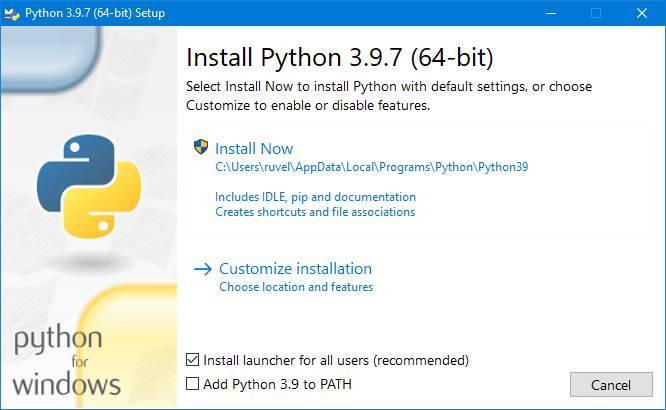
このインストーラーにはXNUMXつの主なオプションがあります。 一方で、インストールするメインボタンがあり、IDLE、PIP、およびすべてのドキュメントをPCにコピーします。一方、「カスタマイズ」ボタンを使用すると、インストールする場所と機能を選択できます。
さらに、下部にXNUMXつのオプションがあり、すべての人にランチャーをインストールできます。 PATHにPythonを追加する (ちなみに、お勧めするもの)。
オプションの関数を入力すると、インストールできるすべてのものを制御するための次のウィンドウを見つけることができます。
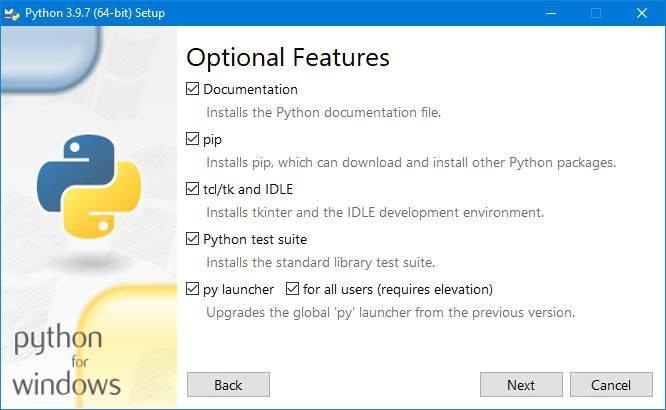
また、インストーラーの動作を選択するための他の高度なオプションもあります。
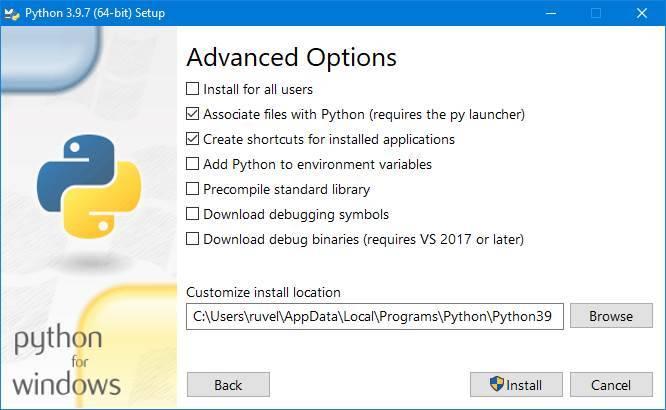
すべてが正しければ、「」をクリックするだけです。 インストールを開始する 」ボタンを押すと、インストールプロセスが開始されます。 このプロセスは、PCによって異なりますが、数秒から数分かかる場合があります。
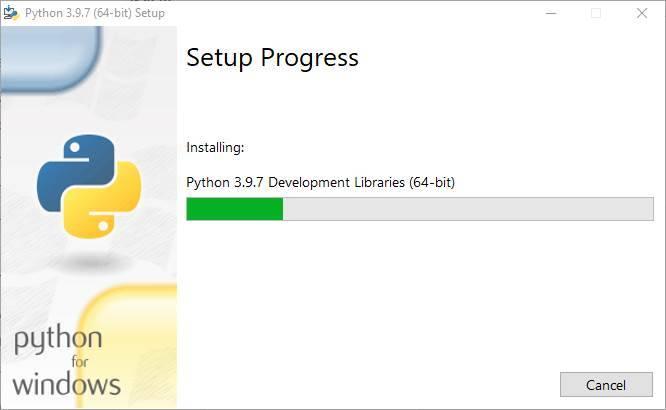
完了すると、Pythonがインストールされ、Windowsに準備が整います。 私たちは今彼と一緒に働き始めることができます。
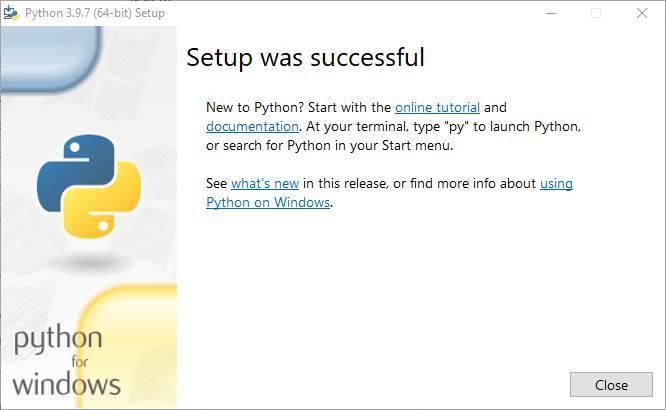
正しくインストールされていることを確認してください
この時点で、Pythonはすでにコンピューターにインストールされているはずです。 また、これを使用して、コンピューター上にある.pyファイルを開いたり、独自のコードを作成して実行したりできます。 とにかく、すべてが正しいことを確認するために、続行する前に、インストールを検証します。
最初にやることは Python実行可能ファイルがインストールされていることを確認します 。 このために、Windowsファイルエクスプローラーを使用してインストールパスに移動します。 これは、デフォルトでは次のようになります。
C:/Program Files/Python39
インストールをカスタマイズしたか、インストールしたこの言語のバージョンをカスタマイズしたかによって、ディレクトリが異なる場合があります。 たとえば、この例では、バージョン3.9.7に対応しています。
ここにあるpython.exeファイルを実行すると、この言語のターミナルがすでに表示されており、そこから対話を開始できます。
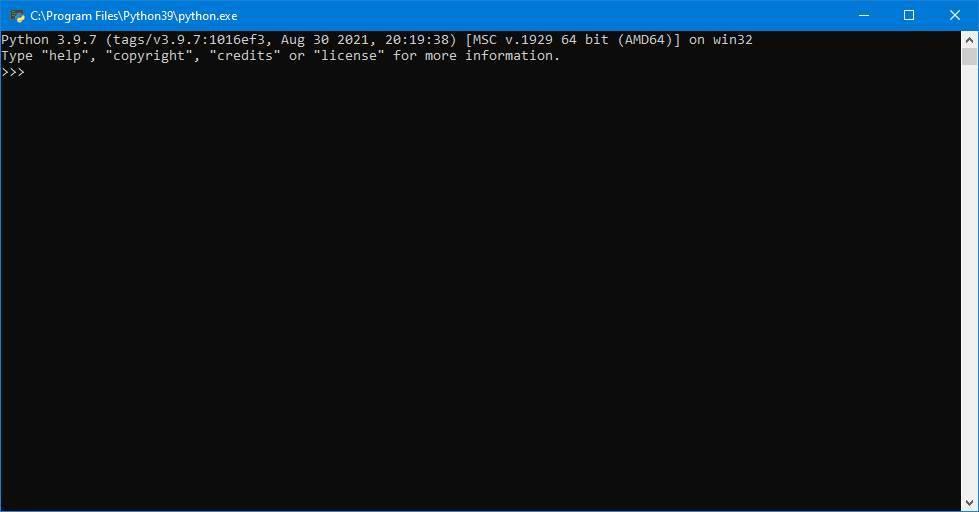
また、する必要があります PIPが正しくインストールされているかどうかを確認します 。 このツールは、この言語のパッケージを管理するときに非常に役立つパッケージマネージャーにすぎません。 Pythonの新しいバージョンは標準で提供されますが、一部の古いバージョンではPythonが提供されておらず、手動でインストールする必要がありました。 これを行うには、Windowsコンソール(CMDなど)を開いて、次のコマンドを実行する必要があります。
pip -V
Vは大文字にする必要があります。
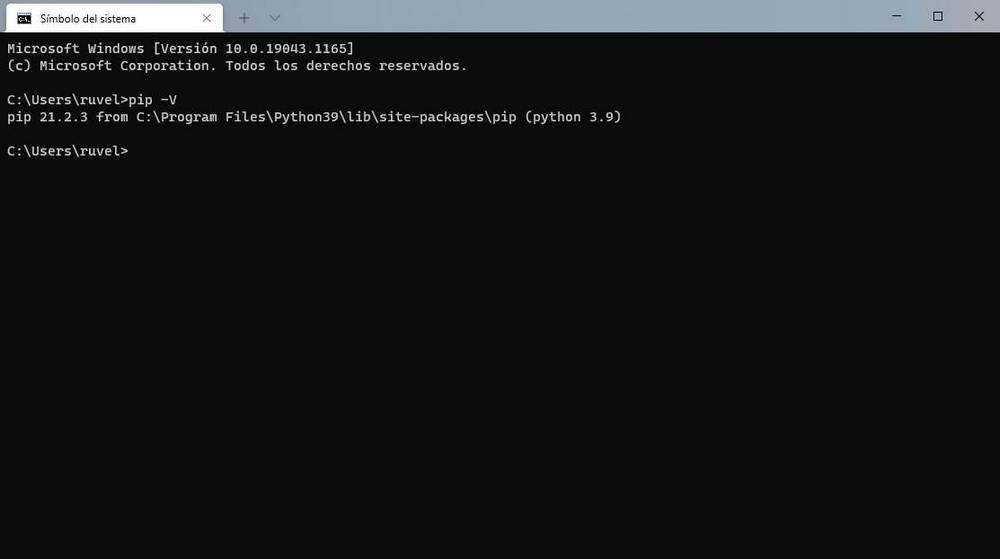
バージョンとPIPディレクトリが表示されたら、インストールされています。 それ以外の場合は、これから手動でダウンロードしてインストールする必要があります スクリプト .
Pythonをアンインストールする
このプログラミング言語を使用する必要がなくなった場合は、PCにインストールする必要はありません。 したがって、アンインストールする方法も説明します。 これを行うには、最初にWindows 10の[設定]メニューを開き、[アプリケーション]> [アプリケーションと機能]セクションに移動します。
ここでは、検索エンジンを使用して 「Pyhton」を探します PC上のプログラムの長いリストの中で。
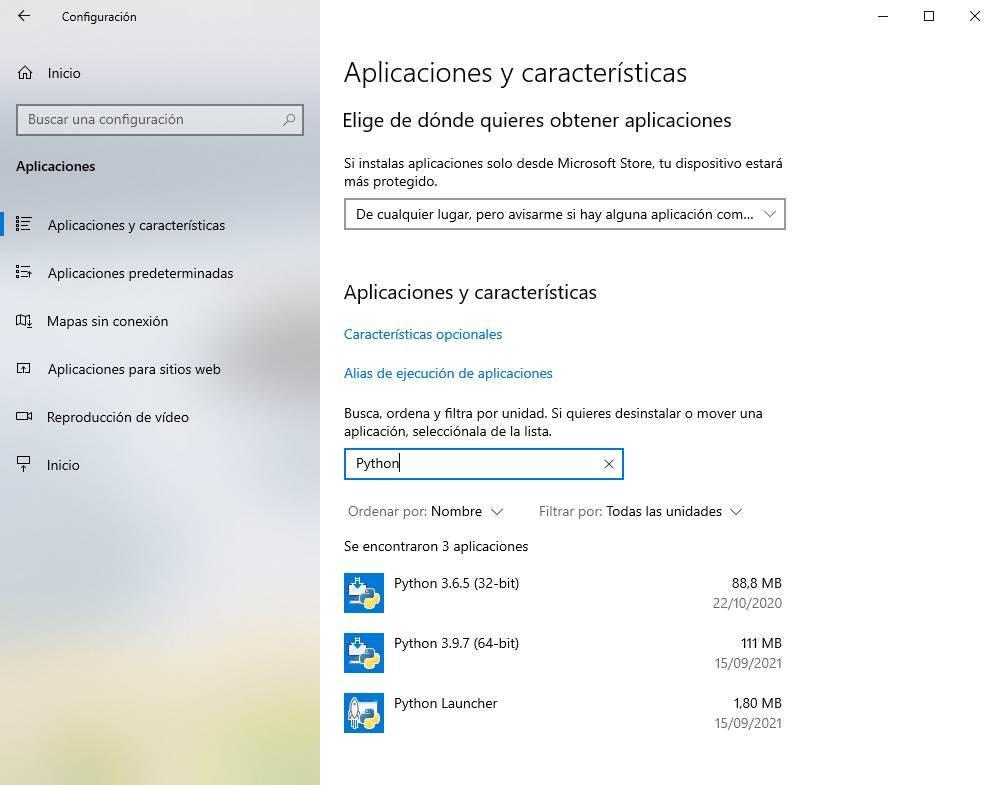
複数のバージョンがインストールされている場合、それらすべてがここに表示されます。 そして、私たちがしなければならないのは、それが他のプログラムであるかのように、コンピュータからそれらをXNUMXつずつアンインストールすることです。
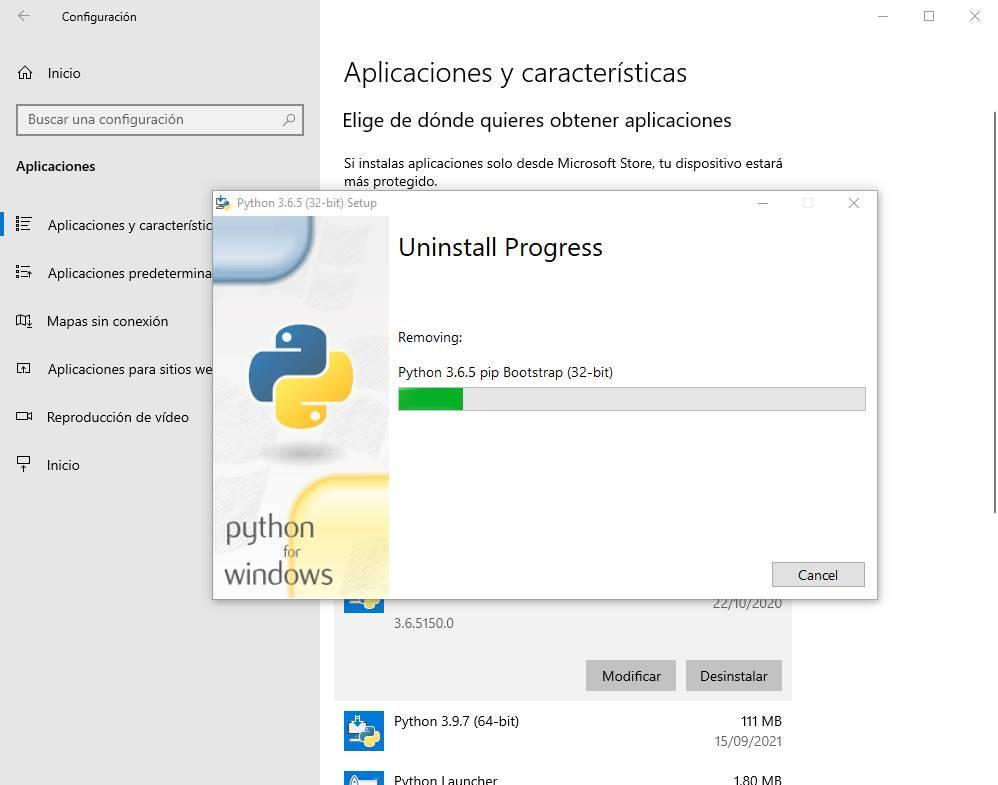
終了すると、Pythonはコンピューターから消え、プログラミング言語の痕跡はなくなります。